Warning: Undefined array key "title" in /www/wwwroot/vitbantonquoccuong.com/wp-content/plugins/ytfind-shortcode/ytfind-shortcode.php on line 96
Chế độ ngủ là một tính năng thiết yếu trên máy tính, giúp tối ưu hóa việc sử dụng năng lượng và duy trì hiệu suất làm việc. Việc biết cách cài chế độ ngủ cho máy tính đúng cách không chỉ tiết kiệm năng lượng mà còn kéo dài tuổi thọ thiết bị, đồng thời đảm bảo bảo vệ dữ liệu đang làm việc. Khi được cấu hình hợp lý, chế độ này mang lại trải nghiệm người dùng mượt mà, cho phép bạn nhanh chóng tiếp tục công việc chỉ trong vài giây. Đây là một công cụ hữu ích để quản lý năng lượng hiệu quả và nâng cao sự tiện lợi trong quá trình sử dụng máy tính hàng ngày.
Chế Độ Ngủ Trên Máy Tính Là Gì Và Tại Sao Lại Cần Thiết
Chế độ ngủ, hay còn gọi là Sleep mode, là một trạng thái tiết kiệm năng lượng mà máy tính Windows có thể kích hoạt khi người dùng tạm ngưng sử dụng. Trong trạng thái này, máy tính sẽ tạm dừng hầu hết các hoạt động, màn hình tắt và quạt ngừng quay, nhưng vẫn giữ dữ liệu công việc hiện tại trong bộ nhớ RAM. Điều này cho phép máy tính khởi động lại gần như ngay lập tức khi bạn cần tiếp tục làm việc, mà không cần phải chờ đợi quá trình khởi động lại toàn bộ hệ thống.
Lợi ích chính của chế độ ngủ là sự cân bằng giữa khả năng truy cập nhanh và tiết kiệm năng lượng. Thay vì tắt hoàn toàn máy tính (Shut Down) hoặc chuyển sang chế độ ngủ đông (Hibernate) – vốn mất nhiều thời gian hơn để khởi động lại – chế độ ngủ cho phép bạn tiết kiệm điện đáng kể mà vẫn giữ nguyên phiên làm việc của mình. Điều này đặc biệt hữu ích cho những người thường xuyên rời khỏi máy tính trong thời gian ngắn, giúp họ nhanh chóng quay lại công việc mà không bị gián đoạn.
 Hướng dẫn cài chế độ ngủ cho máy tính Win 10
Hướng dẫn cài chế độ ngủ cho máy tính Win 10
Chế độ ngủ giúp bảo vệ các tác vụ đang chạy và dữ liệu chưa lưu khỏi việc bị mất mát do tắt máy đột ngột hoặc mất điện nếu sử dụng laptop có pin. Khi máy tính ở chế độ ngủ, các chương trình và tài liệu bạn đang mở sẽ được giữ nguyên, đảm bảo an toàn và tính liên tục cho công việc của bạn. Đây là một tính năng tối ưu hóa để quản lý hiệu quả và tiện lợi hơn.
So Sánh Chế Độ Ngủ Với Các Trạng Thái Năng Lượng Khác
Để hiểu rõ hơn về giá trị của chế độ ngủ, chúng ta cần so sánh nó với các trạng thái năng lượng khác trên máy tính. Các chế độ này bao gồm tắt máy (Shut Down), khởi động lại (Restart), và ngủ đông (Hibernate), mỗi loại có ưu và nhược điểm riêng. Việc lựa chọn chế độ phù hợp giúp người dùng quản lý thiết bị hiệu quả.
Chế Độ Tắt Máy (Shut Down)
Tắt máy hoàn toàn là việc ngắt mọi nguồn điện đến các linh kiện của máy tính, ngoại trừ một phần nhỏ để duy trì đồng hồ thời gian thực và các thiết lập BIOS. Quá trình này đảm bảo rằng tất cả các chương trình đều được đóng và hệ điều hành được tắt một cách an toàn. Đây là lựa chọn tốt nhất khi bạn không sử dụng máy tính trong thời gian dài hoặc khi cần cài đặt các bản cập nhật hệ thống quan trọng.
Ưu điểm của việc tắt máy là tiết kiệm năng lượng tối đa và giúp làm sạch bộ nhớ hệ thống, giải phóng tài nguyên. Nhược điểm chính là mất thời gian khởi động lại toàn bộ hệ thống, khiến bạn phải chờ đợi để tiếp tục công việc. Tất cả các ứng dụng và tài liệu đang mở sẽ bị đóng lại.
Chế Độ Khởi Động Lại (Restart)
Chế độ khởi động lại tương tự như tắt máy hoàn toàn rồi bật lại ngay lập tức. Chế độ này thường được sử dụng khi máy tính gặp sự cố, bị đơ, hoặc sau khi cài đặt các phần mềm, bản cập nhật yêu cầu khởi động lại để áp dụng thay đổi. Việc khởi động lại giúp làm mới toàn bộ hệ thống và giải quyết nhiều vấn đề phần mềm nhỏ.
Mặc dù có cùng thời gian khởi động với Shut Down, Restart không nhằm mục đích tiết kiệm năng lượng mà là để khôi phục hoặc làm mới trạng thái hoạt động của hệ thống. Nó cũng đóng tất cả các chương trình đang chạy và xóa dữ liệu trong RAM, đảm bảo một môi trường làm việc sạch sẽ.
Chế Độ Ngủ Đông (Hibernate)
Chế độ ngủ đông là một trạng thái tiết kiệm năng lượng tiên tiến hơn chế độ ngủ thông thường, được thiết kế cho những lúc bạn không sử dụng máy tính trong thời gian dài nhưng vẫn muốn giữ nguyên phiên làm việc. Khi kích hoạt Hibernate, toàn bộ nội dung của bộ nhớ RAM sẽ được lưu vào ổ cứng dưới dạng một tệp tin đặc biệt trước khi máy tính tắt hoàn toàn. Điều này đảm bảo rằng không có năng lượng nào được tiêu thụ.
Khi bạn bật máy tính trở lại, hệ thống sẽ tải lại dữ liệu từ tệp tin đó vào RAM, khôi phục lại trạng thái làm việc y hệt như trước khi ngủ đông. Chế độ này lý tưởng cho laptop khi sắp hết pin mà bạn chưa thể sạc, hoặc khi bạn biết sẽ không dùng máy trong nhiều giờ. Tuy nhiên, thời gian khởi động lại từ chế độ ngủ đông sẽ lâu hơn chế độ ngủ thông thường, nhưng nhanh hơn khởi động máy từ trạng thái tắt hoàn toàn.
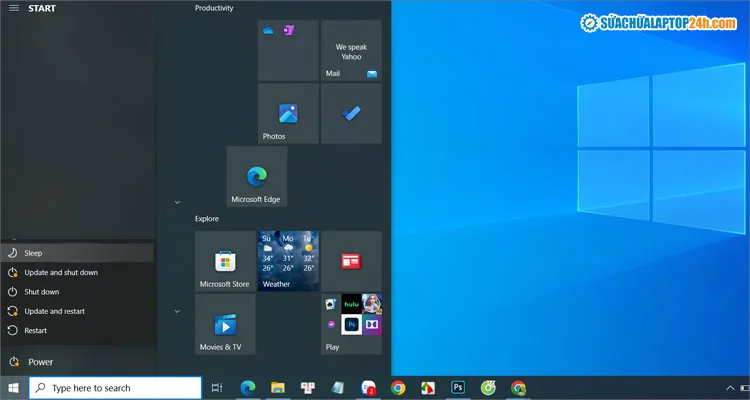 Chế độ Sleep của máy tính là là trạng thái nghỉ tạm thời
Chế độ Sleep của máy tính là là trạng thái nghỉ tạm thời
So với chế độ ngủ thông thường, ngủ đông tiết kiệm năng lượng tối đa vì không cần duy trì nguồn điện cho RAM. Tuy nhiên, việc ghi và đọc dữ liệu từ ổ cứng có thể gây hao mòn ổ cứng SSD hoặc HDD về lâu dài, mặc dù ở mức độ rất nhỏ và thường không đáng kể. Việc lựa chọn giữa Sleep và Hibernate phụ thuộc vào thời gian bạn dự định không sử dụng máy tính.
Cách Cài Chế Độ Ngủ Cho Máy Tính Windows 10/11 Bằng Windows Settings
Cài đặt chế độ ngủ cho máy tính Windows 10 hoặc Windows 11 thông qua Windows Settings là phương pháp đơn giản và phổ biến nhất. Giao diện người dùng trực quan giúp bạn dễ dàng tùy chỉnh thời gian chuyển sang chế độ ngủ. Phương pháp này đảm bảo bạn có thể quản lý hiệu quả việc tiêu thụ điện năng.
Mở Cài Đặt Hệ Thống
Để bắt đầu, bạn cần mở cửa sổ Cài đặt Windows. Cách nhanh nhất là nhấn tổ hợp phím Windows + I. Thao tác này sẽ hiển thị trực tiếp cửa sổ Settings, nơi bạn có thể truy cập vào các tùy chọn hệ thống. Điều này giúp tiết kiệm thời gian và đơn giản hóa quá trình cài đặt.
Khi cửa sổ Settings hiện ra, bạn cần tìm và chọn mục System. Mục này chứa các thiết lập cơ bản liên quan đến màn hình, âm thanh, thông báo, và quản lý năng lượng của máy tính. Nó là bước đầu tiên để điều chỉnh các thiết lập quan trọng.
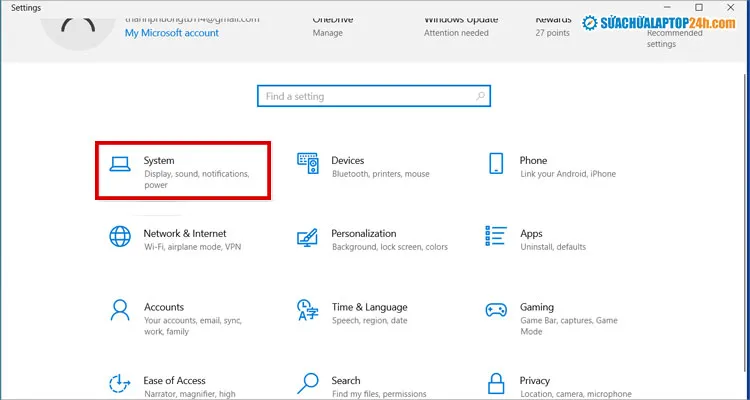 Cài đặt chế độ ngủ cho máy tính Win 10: Dễ hay khó? Có bao nhiêu cách? – Ảnh 2
Cài đặt chế độ ngủ cho máy tính Win 10: Dễ hay khó? Có bao nhiêu cách? – Ảnh 2
Bạn sẽ thấy một danh mục các lựa chọn ở thanh bên trái của cửa sổ System. Tại đây, hãy chọn Power & Sleep (hoặc Power & battery trên Windows 11). Mục này tập trung vào các thiết lập liên quan đến năng lượng và chế độ ngủ của thiết bị.
Điều Chỉnh Thời Gian Chế Độ Ngủ
Trong phần Power & Sleep, bạn sẽ thấy các tùy chọn để cài đặt chế độ ngủ cho máy tính. Các thiết lập này được chia thành hai trường hợp chính, giúp bạn linh hoạt điều chỉnh theo điều kiện sử dụng. Điều này bao gồm khi máy tính dùng pin và khi cắm sạc.
On battery power, PC goes to sleep after: Tùy chọn này cho phép bạn thiết lập thời gian máy tính chuyển sang chế độ ngủ khi đang sử dụng nguồn pin. Việc cài đặt thời gian hợp lý giúp tiết kiệm pin hiệu quả, kéo dài thời lượng sử dụng laptop khi không có nguồn điện. Bạn có thể chọn các mốc thời gian từ vài phút đến vài giờ.
When plugged in, PC goes to sleep after: Đây là thiết lập cho thời gian máy tính chuyển sang chế độ ngủ khi đang cắm sạc. Mặc dù không cần tiết kiệm pin, việc cài đặt chế độ ngủ khi cắm sạc vẫn giúp giảm tiêu thụ điện năng và bảo vệ màn hình. Một thời gian dài hơn thường được chọn trong trường hợp này.
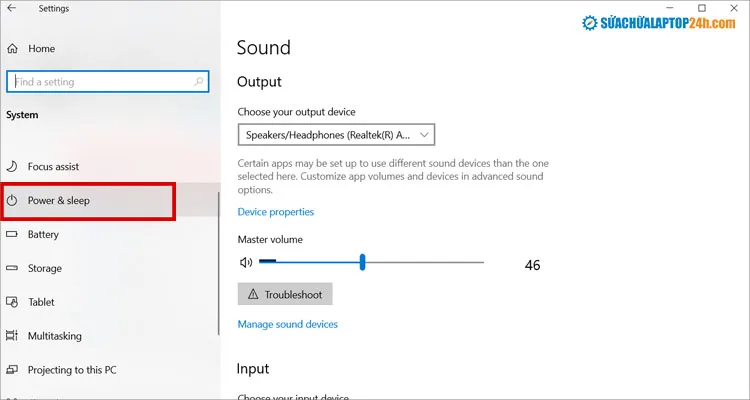 Power & Sleep
Power & Sleep
Chọn thời gian mong muốn từ menu thả xuống cho cả hai tùy chọn. Sau khi thiết lập, các thay đổi sẽ tự động được lưu. Không cần nhấn nút “Save” hay “Apply” riêng biệt, giúp quá trình cài đặt trở nên nhanh chóng và tiện lợi.
Cách Cài Chế Độ Ngủ Cho Máy Tính Windows Bằng Power Options Nâng Cao
Power Options cung cấp khả năng tùy chỉnh chi tiết hơn cho chế độ ngủ và các thiết lập năng lượng khác trên máy tính Windows. Phương pháp này cho phép người dùng kiểm soát sâu rộng hơn các hành vi của hệ thống. Đây là một công cụ mạnh mẽ để điều chỉnh các thiết lập nâng cao.
Truy Cập Power Options
Để mở Power Options, bạn có thể thực hiện theo cách tương tự như khi cài đặt qua Windows Settings. Đầu tiên, nhấn tổ hợp phím Windows + I để mở cửa sổ Settings. Tiếp theo, chọn System từ danh mục bên trái, sau đó chọn Power & Sleep.
Trong phần Power & Sleep, cuộn xuống và tìm mục Related settings. Tại đây, bạn sẽ thấy tùy chọn Additional power settings (hoặc Power & Sleep settings trên một số phiên bản). Nhấp vào tùy chọn này để mở cửa sổ Power Options cổ điển, nơi bạn có thể truy cập các thiết lập nâng cao.
.jpg)
Khi cửa sổ Power Options hiện ra, bạn sẽ thấy danh sách các kế hoạch năng lượng (Power Plans) đang hoạt động trên máy tính của mình. Mỗi kế hoạch có thể được tùy chỉnh để phù hợp với nhu cầu sử dụng cụ thể.
Điều Chỉnh Thiết Lập Nâng Cao
Trong cửa sổ Power Options, bên cạnh kế hoạch năng lượng đang được chọn (thường là Balanced), bạn sẽ thấy liên kết Change plan settings. Nhấp vào liên kết này để điều chỉnh các cài đặt cho kế hoạch đó. Thao tác này sẽ đưa bạn đến một cửa sổ mới với các tùy chọn cơ bản.
Tại đây, bạn sẽ thấy các mục tương tự như trong Windows Settings: Turn off the display (tắt màn hình) và Put the computer to sleep (cho máy tính ngủ). Bạn có thể điều chỉnh thời gian cho cả hai mục này khi dùng pin và khi cắm sạc. Đây là các tùy chọn cơ bản để quản lý màn hình và chế độ ngủ.
Để truy cập các thiết lập nâng cao hơn, bạn cần nhấp vào Change advanced power settings. Cửa sổ Power Options nâng cao sẽ xuất hiện, cho phép bạn tinh chỉnh rất nhiều thông số. Điều này bao gồm cả các tùy chọn liên quan đến chế độ ngủ, quản lý ổ cứng, và thiết bị USB.
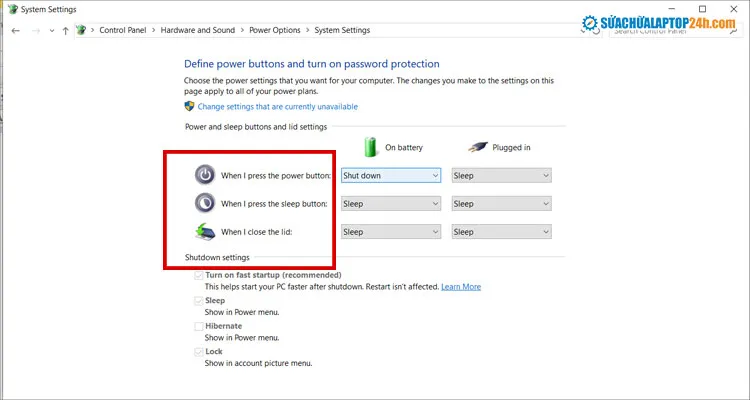 Cài đặt nâng cao chế độ ngủ laptop tại các mục như hình
Cài đặt nâng cao chế độ ngủ laptop tại các mục như hình
Cuộn xuống tìm mục Sleep. Mở rộng mục này để thấy các tùy chọn như Sleep after (thời gian chuyển sang chế độ ngủ), Allow hybrid sleep (cho phép chế độ ngủ lai), và Hibernate after (thời gian chuyển sang ngủ đông). Bạn có thể điều chỉnh từng thông số này cho phù hợp với nhu cầu của mình. Nhấn Apply và OK để lưu các thay đổi.
Khắc Phục Sự Cố Thường Gặp Với Chế Độ Ngủ
Mặc dù chế độ ngủ là một tính năng hữu ích, đôi khi người dùng có thể gặp phải một số vấn đề khiến máy tính không hoạt động như mong đợi. Việc hiểu rõ các sự cố phổ biến và cách khắc phục chúng sẽ giúp bạn duy trì hiệu suất và sự tiện lợi của tính năng này. Đây là một phần quan trọng để quản lý hiệu quả.
Máy Tính Không Chuyển Sang Chế Độ Ngủ
Nếu máy tính của bạn không tự động chuyển sang chế độ ngủ sau thời gian đã thiết lập, có thể có một số nguyên nhân. Nguyên nhân phổ biến nhất là một ứng dụng hoặc thiết bị phần cứng đang giữ cho máy tính luôn hoạt động. Một số ứng dụng chạy nền, trình duyệt web có video đang phát, hoặc thiết bị USB được kết nối có thể ngăn chế độ ngủ.
Để xác định nguyên nhân, bạn có thể sử dụng Command Prompt. Mở Command Prompt với quyền quản trị viên và nhập lệnh powercfg /requests. Lệnh này sẽ hiển thị danh sách các tiến trình hoặc thiết bị đang yêu cầu hệ thống giữ hoạt động. Từ đó, bạn có thể tìm và đóng ứng dụng hoặc ngắt kết nối thiết bị gây ra sự cố.
Một nguyên nhân khác có thể là cài đặt chế độ ngủ bị ghi đè bởi một chính sách nhóm hoặc một phần mềm bên thứ ba. Kiểm tra lại cài đặt trong Power Options hoặc Windows Settings để đảm bảo không có xung đột. Đôi khi, cập nhật driver đồ họa hoặc chipset cũng có thể giải quyết vấn đề này.
Máy Tính Tự Động Thức Dậy Từ Chế Độ Ngủ
Việc máy tính tự động bật lên sau khi đã vào chế độ ngủ cũng là một vấn đề thường gặp. Nguyên nhân có thể đến từ các thiết bị ngoại vi, tác vụ nền, hoặc các bản cập nhật Windows. Điều này có thể gây lãng phí năng lượng không cần thiết và làm gián đoạn công việc của bạn.
Để kiểm tra nguyên nhân đánh thức, sử dụng lệnh powercfg /lastwake trong Command Prompt (với quyền quản trị viên). Lệnh này sẽ hiển thị thiết bị hoặc tác vụ cuối cùng đã đánh thức máy tính. Từ thông tin đó, bạn có thể điều chỉnh cài đặt cho thiết bị hoặc tác vụ đó.
Bạn cũng có thể vô hiệu hóa các thiết bị được phép đánh thức máy tính. Truy cập Device Manager, tìm các thiết bị như chuột, bàn phím, hoặc card mạng. Nhấp chuột phải vào thiết bị, chọn Properties, sau đó vào tab Power Management và bỏ chọn Allow this device to wake the computer. Đối với các tác vụ, kiểm tra Task Scheduler để xem có tác vụ nào được lên lịch đánh thức máy tính hay không.
Các Vấn Đề Khác Liên Quan Đến Chế Độ Ngủ
Đôi khi, người dùng có thể gặp phải tình trạng máy tính tiêu thụ quá nhiều pin khi ở chế độ ngủ. Điều này có thể do chế độ ngủ lai (Hybrid Sleep) được bật, khiến máy tính vừa lưu dữ liệu vào ổ cứng vừa duy trì nguồn cho RAM. Thử tắt Hybrid Sleep trong Advanced Power Options để xem có cải thiện không.
Một vấn đề khác là màn hình không tắt trong khi máy tính đã vào chế độ ngủ, hoặc ngược lại, màn hình tắt nhưng máy tính vẫn hoạt động hoàn toàn. Hãy kiểm tra lại cả hai cài đặt Turn off the display và Put the computer to sleep trong Power Options hoặc Windows Settings để đảm bảo chúng được cấu hình đúng. Cập nhật driver đồ họa cũng có thể giải quyết các vấn đề liên quan đến hiển thị.
Trong một số trường hợp, chế độ ngủ có thể bị hỏng do lỗi hệ thống hoặc driver không tương thích. Khởi động lại máy tính có thể giải quyết tạm thời. Nếu vấn đề tiếp diễn, hãy cân nhắc cập nhật Windows, driver thiết bị, hoặc thậm chí sử dụng tính năng System Restore để quay lại trạng thái trước đó.
Tối Ưu Hóa Và Sử Dụng Hiệu Quả Chế Độ Ngủ
Để tận dụng tối đa lợi ích của chế độ ngủ, việc tối ưu hóa cài đặt và hiểu rõ cách sử dụng hiệu quả là rất quan trọng. Điều này không chỉ giúp tiết kiệm năng lượng mà còn kéo dài tuổi thọ của thiết bị và đảm bảo trải nghiệm người dùng liền mạch. Một số phương pháp hữu ích giúp bạn tối ưu hóa.
Khi Nào Nên Sử Dụng Chế Độ Ngủ, Ngủ Đông Hay Tắt Máy
Việc lựa chọn giữa chế độ ngủ, ngủ đông và tắt máy phụ thuộc vào thời gian bạn dự kiến không sử dụng máy tính. Nếu bạn chỉ rời máy trong vài phút đến vài giờ, chế độ ngủ là lựa chọn lý tưởng. Nó cho phép bạn tiếp tục công việc gần như ngay lập tức, tiết kiệm thời gian chờ đợi.
Nếu bạn không sử dụng máy tính trong nhiều giờ, qua đêm, hoặc đi xa mà không mang theo bộ sạc, chế độ ngủ đông sẽ là tốt nhất. Chế độ này không tiêu thụ năng lượng và vẫn giữ nguyên trạng thái làm việc. Đối với việc không sử dụng trong nhiều ngày hoặc khi cần khắc phục sự cố hệ thống nghiêm trọng, tắt máy hoàn toàn là lựa chọn an toàn và hiệu quả nhất.
Tắt Chế Độ Ngủ Khi Cần Thiết
Mặc dù chế độ ngủ rất tiện lợi, đôi khi bạn cần tắt nó đi trong một số trường hợp cụ thể. Ví dụ, khi bạn đang tải xuống một tệp lớn, thực hiện sao lưu dữ liệu, hoặc chạy các tác vụ tính toán chuyên sâu mà không muốn bị gián đoạn. Trong những trường hợp này, việc máy tính tự động vào chế độ ngủ có thể làm gián đoạn quá trình.
Bạn có thể tạm thời tắt chế độ ngủ bằng cách đặt thời gian chuyển sang chế độ ngủ thành “Never” (Không bao giờ) trong Windows Settings hoặc Power Options. Sau khi hoàn thành công việc, hãy nhớ bật lại chế độ ngủ để tiết kiệm năng lượng. Ngoài ra, một số ứng dụng có thể tự động ngăn máy tính vào chế độ ngủ khi chúng đang hoạt động.
Các Tùy Chọn Nâng Cao Khác
Trong phần Advanced Power Options, bạn có thể tìm thấy nhiều tùy chọn khác để tinh chỉnh cách máy tính quản lý năng lượng. Ví dụ, mục Hard disk cho phép bạn thiết lập thời gian ổ cứng tự động tắt sau một khoảng thời gian không hoạt động. Điều này giúp giảm tiêu thụ điện và kéo dài tuổi thọ ổ cứng.
Mục USB selective suspend setting cho phép hệ thống tự động ngắt nguồn đến các cổng USB không sử dụng, giúp tiết kiệm năng lượng, đặc biệt là trên laptop. Tuy nhiên, việc tắt chức năng này có thể giải quyết một số vấn đề liên quan đến thiết bị USB không hoạt động đúng cách sau khi máy tính thức dậy từ chế độ ngủ. Cân nhắc kỹ trước khi thay đổi.
Ngoài ra, mục Display cho phép bạn tùy chỉnh thời gian màn hình tắt độc lập với thời gian máy tính chuyển sang chế độ ngủ. Điều này hữu ích khi bạn muốn màn hình tắt sớm hơn để bảo vệ khỏi hiện tượng burn-in và tiết kiệm năng lượng, trong khi máy tính vẫn tiếp tục hoạt động.
Tầm Quan Trọng Của Việc Quản Lý Năng Lượng Máy Tính
Quản lý năng lượng máy tính thông qua việc cài đặt chế độ ngủ và các tùy chọn liên quan không chỉ là vấn đề tiết kiệm chi phí mà còn ảnh hưởng lớn đến tuổi thọ thiết bị và bảo vệ môi trường. Một hệ thống được cấu hình tốt sẽ hoạt động hiệu quả hơn và bền bỉ hơn. Điều này mang lại lợi ích lâu dài cho người dùng.
Kéo Dài Tuổi Thọ Phần Cứng
Việc giảm thời gian hoạt động liên tục của các linh kiện như CPU, GPU, và ổ cứng thông qua chế độ ngủ giúp giảm hao mòn nhiệt và cơ học. Nhiệt độ là một trong những yếu tố chính gây hại cho các linh kiện điện tử. Khi máy tính ở chế độ ngủ, nhiệt độ hoạt động giảm đáng kể, từ đó kéo dài tuổi thọ của từng bộ phận.
Đặc biệt đối với ổ cứng cơ học (HDD), việc ngừng quay khi không sử dụng sẽ giảm tải cho động cơ và đầu đọc, giúp chúng hoạt động ổn định hơn trong thời gian dài. Ngay cả với SSD, việc giảm chu kỳ hoạt động cũng có lợi, mặc dù ở mức độ ít hơn.
Tiết Kiệm Chi Phí Điện Năng
Rõ ràng, một máy tính ở chế độ ngủ tiêu thụ ít điện năng hơn đáng kể so với khi hoạt động hoàn toàn. Đối với các văn phòng hoặc gia đình có nhiều máy tính, việc cài đặt chế độ ngủ hợp lý có thể dẫn đến việc tiết kiệm đáng kể hóa đơn tiền điện hàng tháng. Đây là một lợi ích kinh tế rõ ràng.
Ngay cả khi bạn chỉ sử dụng một máy tính, việc tiết kiệm vài watt mỗi giờ cũng tích lũy thành một khoản đáng kể theo thời gian. Đây là một hành động nhỏ nhưng mang lại hiệu quả lớn về mặt tài chính và môi trường.
Bảo Vệ Môi Trường
Giảm tiêu thụ năng lượng không chỉ có lợi cho túi tiền mà còn đóng góp vào việc bảo vệ môi trường. Ít điện năng tiêu thụ hơn đồng nghĩa với ít khí thải carbon hơn từ các nhà máy điện. Bằng cách sử dụng chế độ ngủ hiệu quả, bạn đang góp phần vào một lối sống bền vững hơn.
Hành động nhỏ của mỗi cá nhân trong việc quản lý năng lượng máy tính có thể tạo ra tác động lớn khi được nhân rộng trên toàn cầu. Đây là một phần của trách nhiệm cộng đồng và môi trường.
Tóm lại, cách cài chế độ ngủ cho máy tính là một kỹ năng cơ bản nhưng cực kỳ quan trọng đối với mọi người dùng Windows. Thông qua Windows Settings hoặc Power Options, bạn có thể dễ dàng thiết lập và điều chỉnh chế độ này để tối ưu hóa việc tiêu thụ năng lượng, kéo dài tuổi thọ phần cứng và duy trì hiệu suất làm việc hiệu quả. Việc hiểu rõ sự khác biệt giữa các chế độ năng lượng và biết cách khắc phục các sự cố thường gặp sẽ giúp bạn tận dụng tối đa lợi ích của máy tính.
Ngày Cập Nhật Mới Nhất: Tháng 10 19, 2025 by Cơ khí Quốc Cường

Chuyên gia cơ khí chính xác tại Cơ khí Quốc Cường – là một trong những công ty hàng đầu Việt Nam chuyên sâu về sản xuất, gia công cơ khí.
